С тех пор, как Apple запустила службу подписки на новости, «Apple News» набирает обороты. Не обращая внимания на критику, связанную с производительностью и интерфейсом, приложение, по-видимому, является достаточно хорошей платформой как для любителей новостей, так и для любителей журналов.
После долгого изучения News + и изучения всего, что может предложить приложение, я готов поделиться полным руководством по использованию приложения Apple News на устройстве iOS. Итак, если вы хотите настроить приложение в соответствии со своими вкусами чтения, это практическое руководство проведет вас через. Давайте идти!
Приложение Apple News для iOS: идеальное руководство для максимально эффективного использования приложения News
Быстрая навигация:
- Как управлять новостными каналами Apple, темами и историями
- Как очистить историю новостей Apple
- Как управлять уведомлениями о новостях Apple
- Как сохранить истории в новостях Apple
- Как получить доступ к сохраненным историям в приложении Apple News
- Как следить / любить канал или тему в Apple News
- Как не понравиться статья в Apple News
- Как заблокировать канал или тему в Apple News
- Как разблокировать каналы и темы в новостях Apple
- Как ограничить истории на сегодня в Apple News
- Как остановить приложение Apple News от использования мобильных данных
- Как отключить предложения Siri для приложения Apple News
- Не позволяйте Сири предлагать истории, каналы и темы в новостях Apple
- Как следить за новостями Apple + журналы
- Как следить за журналами Apple News Plus
- Как скачать журналы Apple News
- Используйте ярлыки Siri с Apple News
Управление новостными каналами Apple, темами и историями
Приложение новостей предлагает простой способ управления всеми каналами, темами и историями. Таким образом, в зависимости от того, что соответствует вашим интересам, вы можете настроить боковую панель, чтобы быстро погрузиться в конкретные, а также отменить те, которые не нужны.
ПОСЛЕДНЯЯ ПЕРЕД iOS 17! Apple выпустила iOS 16.6 Beta 2 для iPhone! Стоит ли ставить? Что нового?!
Шаг 1. Откройте приложение «Новости» на своем устройстве iOS, а затем перейдите на вкладку «Ниже» в правом нижнем углу.
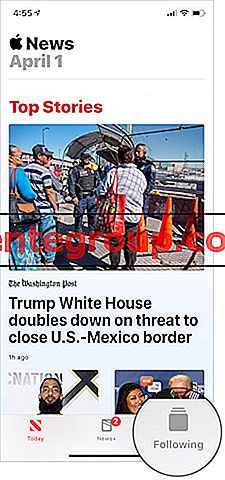
Примечание: на вашем iPad вам нужно нажать на

Значок боковой панели для доступа к каналам и темам, на которые вы подписаны.
Шаг 2. Теперь нажмите на Изменить.

Шаг 3. Далее, красная кнопка появится рядом со всеми темами и каналами. Вы можете в идеале переставить их и даже удалить те, которые больше не важны для вас.
Перегруппировать новостные каналы Apple:
Чтобы идеально организовать каналы, просто нажмите и удерживайте кнопку гамбургера, а затем перетащите ее сверху, снизу или в нужное место. Нажмите на Готово, чтобы закончить.
Jailbreak на iPhone 11 Pro Max iOS 13.5 — вышел джейл на любой iPhone. А зачем он нужен?
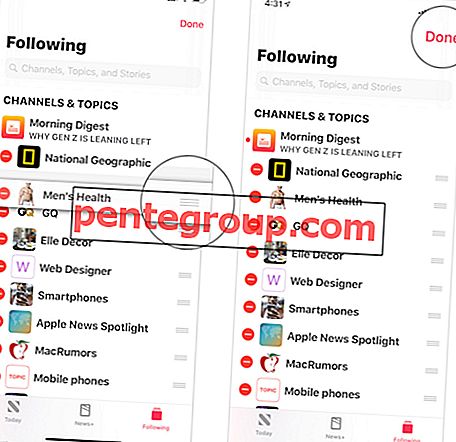
Отписаться от каналов
Вы можете просто провести слева направо по отдельному каналу и нажать кнопку «Удалить», чтобы отменить подписку. Либо нажмите на кнопку «Изменить» → нажмите на красную кнопку слева от любого источника, а затем нажмите «Удалить».
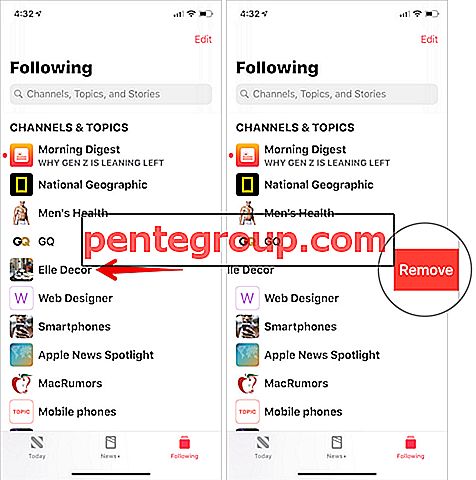
Как очистить историю новостей Apple
Управление историей новостей так же просто. Вы можете стереть индивидуальную историю или очистить все сразу.
Шаг 1. Откройте приложение «Новости», а затем либо нажмите вкладку «Следующие», либо нажмите кнопку на боковой панели.

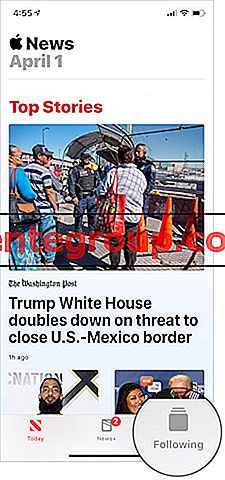
Шаг 2. Затем нажмите на историю (выглядит как часы) внизу.

Шаг 3. Далее у вас есть несколько вариантов:
Очистить отдельную историю Apple News:
Просто проведите слева направо по определенной истории, чтобы открыть меню. Затем нажмите кнопку «Удалить», чтобы удалить его.
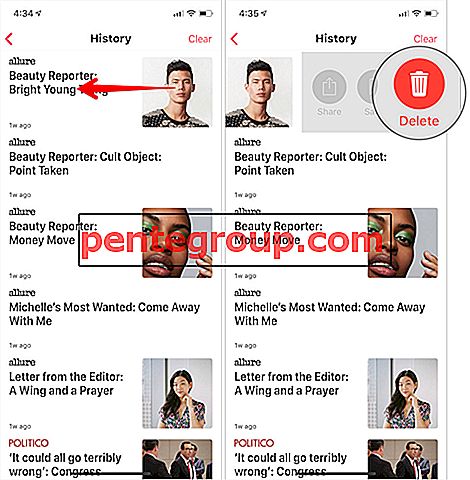
Очистить историю и рекомендации
Если вы хотите очистить историю и рекомендации сразу, нажмите Очистить в правом верхнем углу. Теперь у вас есть три варианта:
- Очистить историю: удаляет только историю.
- Четкие рекомендации: уничтожить только рекомендации.
- Очистить все: чтобы очистить оба.
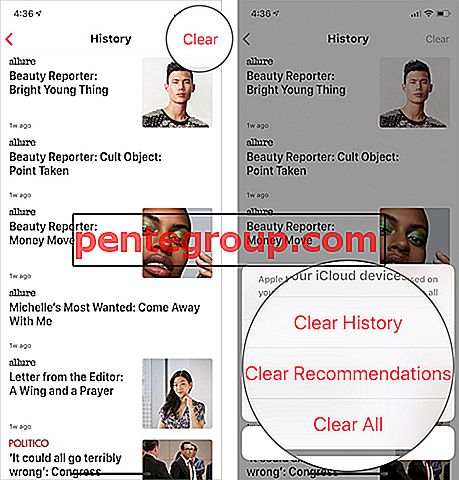
Вы можете выбрать любые варианты по необходимости.
Как управлять уведомлениями о новостях Apple
Если не справиться совершенно, случайные уведомления могут действительно лишить вас спокойствия на вашем устройстве. Итак, убедитесь, что взяли под контроль их.
Шаг 1. Откройте приложение Новости на вашем устройстве. Затем нажмите на следующую вкладку или

Кнопка боковой панели.
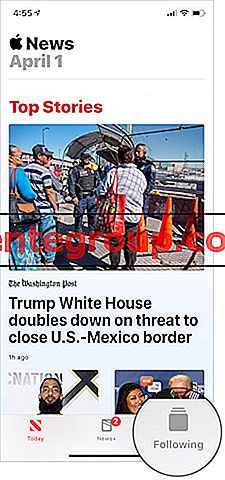
Шаг 2. Теперь вам нужно прокрутить до конца и нажать на Управление уведомлениями.

Шаг 3. Далее, вы можете разрешить / запретить каналам отправлять уведомления, повернув переключатель в положение OFF / ON . В конце нажмите Готово, чтобы подтвердить изменение.

Как сохранить истории в новостях Apple
Просматривая статьи, если вы сталкиваетесь с чем-то действительно интересным, у вас есть возможность сохранить его, чтобы узнать историю позже.
Шаг 1. Откройте приложение Apple News на устройстве iOS и перейдите к статье, которую вы хотите сохранить.
Шаг 2. Теперь нажмите на кнопку «Поделиться» и нажмите « Сохранить» на странице общего доступа.

Как получить доступ к сохраненным историям в приложении Apple News
Вы также можете взять под контроль все свои сохраненные истории и избавиться от бесполезных.
Шаг 1. Запустите приложение «Новости» на своем устройстве, а затем нажмите на вкладку «Следующий» или

Кнопка боковой панели.
Шаг 2. Теперь вам нужно прокрутить вниз и нажать « Сохраненные истории».

Шаг 3. Теперь вы увидите все свои закладки.
Вы можете провести пальцем слева направо по конкретной статье, а затем нажмите на Unsave в меню, чтобы удалить его из сохраненного списка.

Как следовать / Любить канал или тему
Следить за каналом довольно просто, так как кнопка «Любовь» появляется в нескольких местах. Просто нажмите на него, и все готово.
Кроме того, вы можете нажать на кнопку поделиться, когда статья открыта. А затем нажмите значок «История любви» на странице общего доступа.

Вы также перейдете на следующую вкладку → прокрутите вниз до раздела «По предложению Siri» и затем полюбите тему, которую хотите прочитать больше.

Как не нравится статья
Если вы не нашли статью полезной, она вам может не понравиться. Приложение покажет вам меньше таких статей. Снова, кнопка неприязни появляется во многих местах, так что это довольно легко сделать. Кроме того, вы можете нажать на кнопку «Поделиться», а затем нажать «Не понравиться» на странице общего доступа.
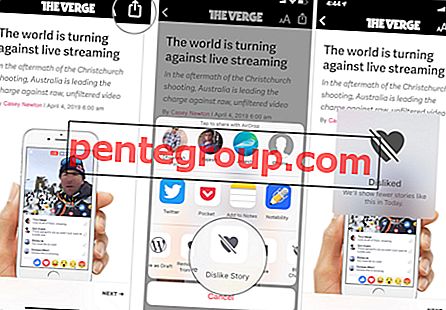
Как заблокировать канал или тему
Если вы больше не хотите читать истории с канала, вы можете заблокировать их. Приложение позволяет вам сделать это несколькими способами.
Шаг 1. Откройте приложение Новости и перейдите на следующую вкладку или

Шаг 2. Теперь нажмите на канал, а затем нажмите значок сердца со стрелкой в правом верхнем углу. Затем нажмите на блок во всплывающем окне, чтобы подтвердить.
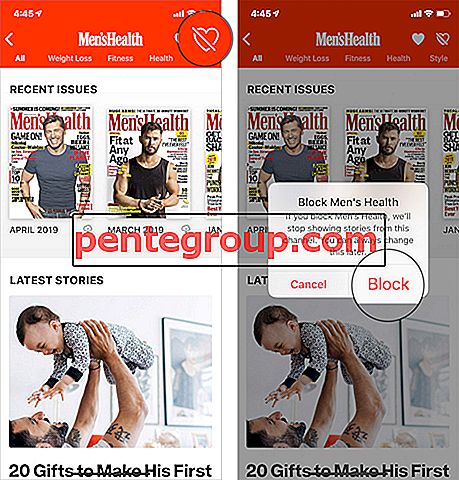
Кроме того, когда вы читаете статью, нажмите на кнопку «Поделиться» и выберите «Блокировать канал» на странице общего доступа.
На iPhone с поддержкой 3D Touch вы можете нажать и удерживать статью, а затем провести пальцем вверх. Затем нажмите на Блокировать канал в меню и подтвердите.
Как разблокировать каналы и темы
Приложение позволяет вам легко управлять заблокированными каналами. Так что, если вы когда-нибудь захотите разблокировать любой из них, вы можете сделать это без каких-либо хлопот.
Шаг 1. Откройте приложение Новости, а затем нажмите на

Кнопка боковой панели / Следующая вкладка для доступа к боковой панели.
Шаг 2. Теперь прокрутите вниз на боковой панели и коснитесь Заблокированные каналы и темы.

Шаг 3. Затем нажмите на красную кнопку слева от канала, который вы хотите разблокировать, и нажмите « Удалить». В конце нажмите Готово, чтобы закончить.
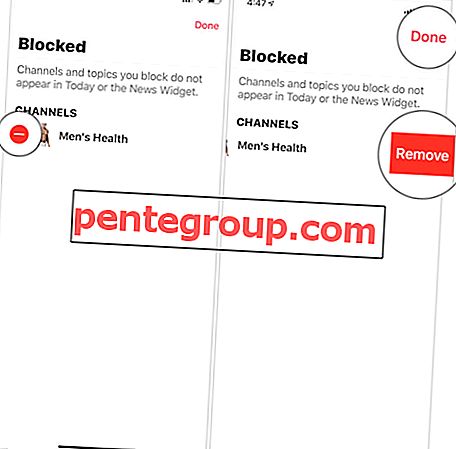
Как ограничить истории сегодня
Существует возможность ограничить раздел «Сегодня», чтобы показывать только истории из каналов, на которые вы переходите. Если вы хотите сохранить беспорядок сегодня, это путь.
Шаг 1. Откройте приложение «Настройки» на вашем устройстве.
Шаг 2. Теперь прокрутите вниз и нажмите на Новости.

Шаг 3. Затем, включите переключатель рядом с « Ограничить истории в сегодняшнем дне» . Позже, если вы решите против, вернитесь к той же настройке и затем выключите этот переключатель.
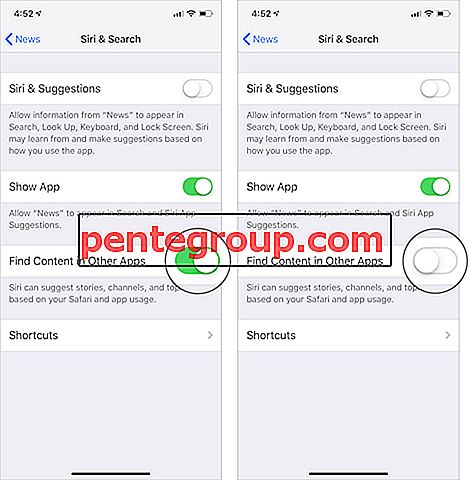
Остановить приложение Apple News от использования мобильных данных
Если у вас ограниченная пропускная способность, вы не сможете использовать мобильное приложение для новостей. Существует возможность запретить приложению использовать ваши данные.
Шаг № 1 . Запустите приложение «Настройки» на вашем устройстве.
Шаг 2. Теперь прокрутите вниз и нажмите на Новости.

Шаг 3. Выключите переключатель рядом с Cellular Data.
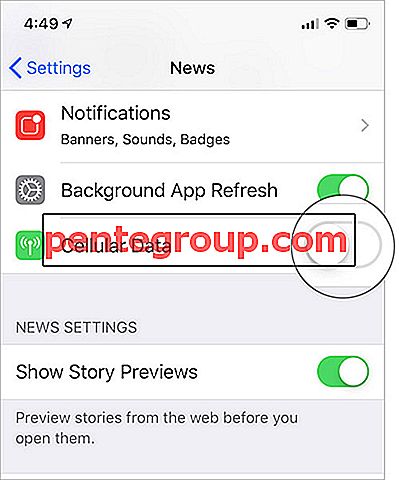
Отключить предложения Siri для приложения Apple News, отображаемого на экране поиска и блокировки
В зависимости от того, как вы используете приложение Новости, Siri предлагает предложения. Если вы не хотите, чтобы виртуальный помощник предлагал предложения в окнах поиска, поиска, клавиатуры и блокировки экрана, вы можете остановить его.
Шаг 1. Откройте приложение «Настройки» на вашем устройстве → прокрутите вниз и нажмите « Новости».
Шаг 2. Теперь нажмите на Siri Предложения.

Шаг 3. Наконец, отключите переключатель для поиска содержимого в других приложениях.
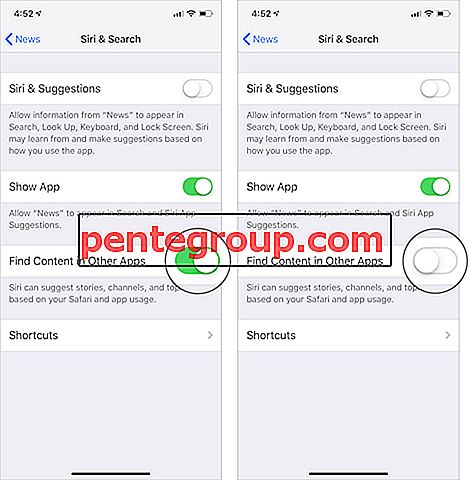
Следите за Apple News + Журналы
Следить за журналом Apple News + так просто, как только можно. Для этого перейдите к этому руководству.
Как следить за журналами Apple News Plus
В настоящее время News Plus поддерживает более 300 журналов. И библиотека, как ожидается, будет быстро расти. Проверьте этот постоянно обновляемый пост, чтобы отслеживать все из них.
Как скачать журналы Apple News
Скачать журналы в журналах Apple News Plus довольно просто. Просто нажмите значок загрузки в соответствующем журнале в разделе Новости +, и все готово. Тем не менее, Apple не предлагает никакой возможности удалить их.
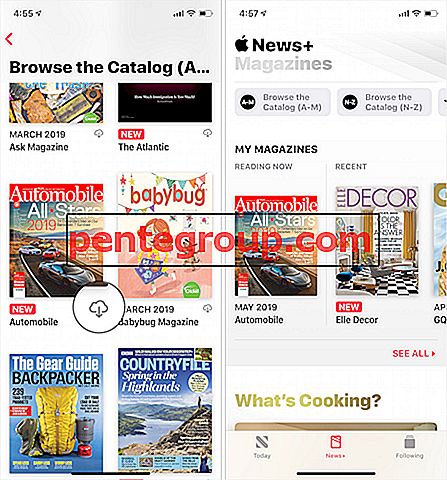
Приложение автоматически загружает выпуски журналов, за которыми вы следите, и они удаляются через 30 дней. На всякий случай, если на ваших устройствах недостаточно места для хранения, эти автоматически загруженные проблемы будут удалены еще до 30 дней.
И журналы, которые вы загрузили вручную, остаются на вашем устройстве до тех пор, пока хранилище не заполнится или не потребуется его очистить. По меньшей мере, это довольно неудобно и сбивает с толку. И я бы хотел, чтобы Apple предложила ручное управление загруженным контентом раньше, чем позже.
Используйте ярлыки Siri с Apple News
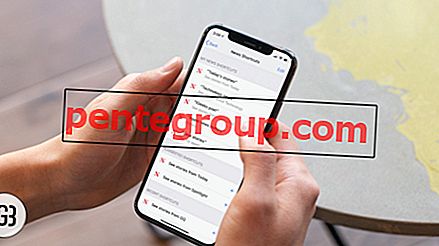
Основываясь на том, как вы используете Apple News, Siri предлагает множество ярлыков. И вы можете в полной мере использовать пользовательские фразы, чтобы выполнять несколько вещей быстрее и удобнее. Например, вы сможете мгновенно взглянуть на все свои сохраненные новости, проверить свою историю и даже быстро перейти к статьям определенного сайта и многому другому.
Чтобы максимально использовать возможности Siri Shortcuts News, перейдите к этому руководству.
Завершение .
Таким образом, вы можете извлечь максимум пользы из новостного приложения, а также настроить его под свои нужды. Иметь ввиду; мы будем продолжать обновлять это практическое руководство, чтобы добавить больше советов. Так что следите за обновлениями с нами.
Вы хотели бы изучить следующие статьи:
- Лучшие новостные приложения для iPhone и iPad
- Лучшие приложения для чтения и чтения для iPhone и iPad
- Лучшие словарные приложения для iPhone и iPad
- Лучшие приложения для управления файлами для iPhone и iPad
Что вы думаете о Apple News Plus? Поделитесь своими ценными отзывами ниже. Кроме того, загрузите наше приложение для iOS и оставайтесь на связи с нами через Facebook, Twitter и Telegram, чтобы следить за нашими последними инструкциями.
Источник: ru.pentegroup.com
Новостное приложение для iPhone и iPad: полное руководство

Помощь и как Иос / by admin / September 30, 2021
В современном мире мы не просто хотим «читать новости». Мы хотим этого доставлен, не выбрасываемые на цифровую веранду, как газету, а кураторские статьи, соответствующие нашим интересам. Приложение Apple News — не первое, что делает это — Flipboard уже довольно долгое время является ярким примером этой модели, — но у программы компании есть преимущество. по сравнению со всеми в App Store: это часть iOS и доступна всем, у кого есть iPhone, iPad или iPod touch в США, Австралии и США. Королевство.
- Что нового в приложении «Новости»
- Как начать работу с приложением Новости для iPhone и iPad
- Как управлять уведомлениями в приложении Новости
- Как читать статьи
- Как ставить лайки, делиться и сохранять истории
- Как подписаться на канал или тему
- Как перестать следить за каналом или темой
- Как заблокировать канал
- Как просмотреть записи в истории чтения
- Как удалить отдельные статьи из истории чтения
- Как очистить историю чтения
- Как открыть статью в приложении «Новости» в Safari
- Как сообщить о проблеме сотрудникам Apple News
Что нового в приложении Новости?
Apple всегда настраивает, корректирует и модернизирует свое программное обеспечение, и приложение «Новости» не является исключением. По мере изменения приложения мы сообщаем о том, что нового.
Приложение Новости теперь доступно в Канаде. Кроме того, Apple запустила Apple News +, службу подписки, которая предлагает доступ к сотням журналов за 9,99 долларов в месяц (12,99 канадских долларов).
Что нового в приложении «Новости»
Как начать работу с приложением Новости для iPhone и iPad
В то время как в предыдущих версиях iOS Новости спрашивали вас о таких вещах, как ваши любимые темы или публикации, в наши дни, когда вы впервые открываете Новости, они просто дают вам что-то почитать. Со временем приложение узнает, что вам нравится, на основе того, что вы читаете, истории, которые открываете, и что вам нравится или не нравится.
Предложения VPN: пожизненная лицензия за 16 долларов, ежемесячные планы от 1 доллара и более
Как управлять уведомлениями в приложении Новости
Вы можете включать и отключать уведомления на вкладке «Следующие» в приложении «Новости».
- Запустить Новости app с главного экрана.
- Нажмите Следующий таб. Он находится в правом нижнем углу экрана.
- Нажмите Управление уведомлениями. Вам нужно будет прокрутить вниз.
- Нажмите Переключатель Вкл. / Выкл. рядом с каналом (ами), от которого вы хотите получать уведомления.

Как читать статьи в приложении Новости
Читать статьи, которые вас интересуют, достаточно просто: вы можете либо прочитать выбранные статьи на экране Spotlight, либо заглянуть в само приложение News.
Как читать новостную статью с помощью Spotlight для iPhone и iPad
- Проведите вправо по своему Домашний экран открыть Прожектор.
- Проведите вверх до прокрутить вниз.
- Нажмите предмет новостей ты хочешь прочитать.

Как читать новостную статью в приложении Новости для iPhone и iPad
- Запустить Новостное приложение с главного экрана.
- Коснитесь одного из три варианта в нижней части экрана. На iPad эти разделы находятся на боковой панели, а теперь есть раздел «Следующие», так как все, за чем вы следите, также находится на боковой панели.
- Сегодня: Последние статьи из различных источников новостей.
- Новости +: Новая служба подписки на журналы Apple, доступная в iOS 12.2.
- Следующий: Все, за чем вы следите, управление уведомлениями, поиск и предложения Siri.
- Нажмите канал или предмет новостей вы хотите просмотреть. Если вы выбрали канал, вам нужно будет нажать на предмет новостей начать читать.

Как ставить лайки, делиться и сохранять истории в приложении Новости на iPhone и iPad
Apple News — это не просто читать все о том, что происходит, но и делиться тем, что для вас наиболее важно, с людьми, которые имеют наибольшее значение.
Как ставить лайки, делиться и сохранять истории в Apple News
Как подписаться на канал или тему в приложении Новости для iPhone и iPad
- Открытым Новости на вашем iPhone или iPad.
- Нажмите Следующий (не требуется на iPad).
- Нажмите Панель поиска и найдите канал или тему, которую хотите добавить.
- Нажмите значок сердца рядом с каналом или темой.
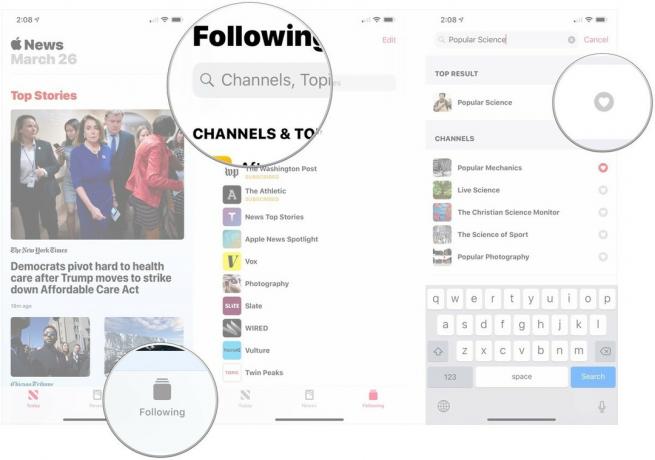
Как перестать следить за каналом или темой в приложении Новости на iPhone и iPad
- Открытым Новости на вашем iPhone или iPad.
- Нажмите Следующий (не требуется на iPad).
- Выполнить долгое движение слева от канала или темы, от подписки которой вы хотите отказаться.

Как заблокировать канал в приложении Новости для iPhone и iPad
Если вы не хотите видеть какие-либо истории из определенной публикации, вы можете просто отключить канал прямо в статье.
- Запустить Новостное приложение с главного экрана.
- Коснитесь статья прочитать это.
- Нажмите Делиться кнопка. Это поле со стрелкой вверх в правом верхнем углу экрана.
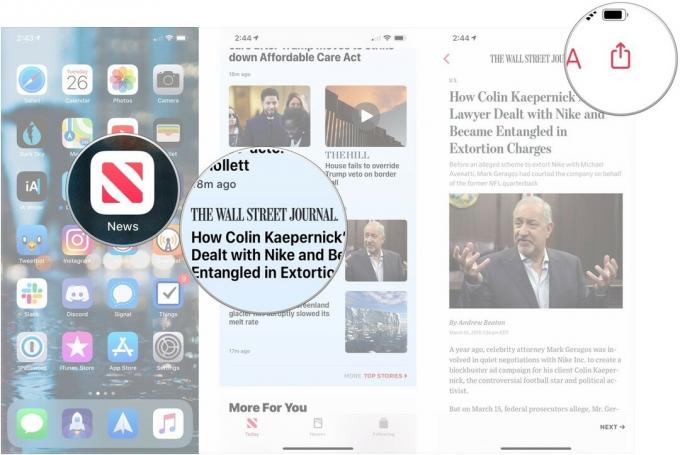

Имейте в виду, что это не приведет к удалению историй, которые уже есть в вашей ленте, но предотвратит появление новых из этой публикации.
Вы также можете отключить канал с помощью 3D Touch в приложении Новости для iPhone и iPad.
- Запустить Новостное приложение с главного экрана.
- Сильно нажмите на статья в своей ленте, чтобы посмотреть на него.
- Проведите вверх, чтобы открыть параметры.


Как просматривать записи в истории чтения в приложении Новости для iPhone и iPad
Вы можете вернуться к любой истории, которую вы когда-либо открывали в Apple News, перейдя на экран истории. Он содержит все статьи, которые вы читали в приложении Новости. Для этого:
- Открытым Новости на вашем iPhone или iPad.
- Нажмите Следующий (не требуется на iPad).
- Прокрутите вниз и коснитесь История.
- Нажмите на статья прочитать это.

Как удалить отдельные статьи из истории чтения в приложении Новости для iPhone и iPad
- Открытым Новости на вашем iPhone или iPad.
- Нажмите Следующий (не требуется на iPad).
- Прокрутите вниз и коснитесь История.
- Выполнить долгое движение слева, чтобы удалить элемент.
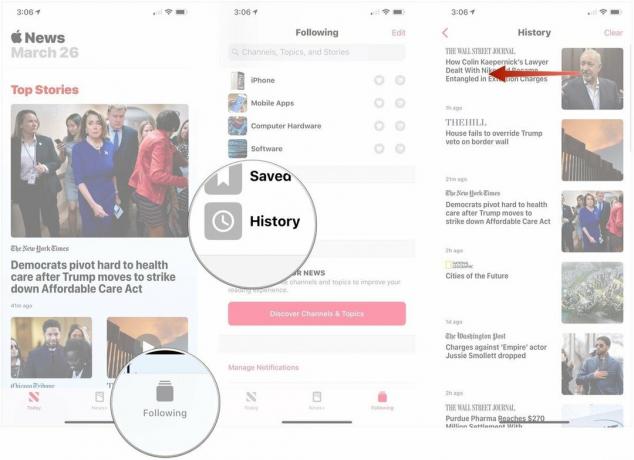
Как очистить историю чтения в приложении Новости для iPhone и iPad
- Открытым Новости на вашем iPhone или iPad.
- Нажмите Следующий (не требуется на iPad).
- Прокрутите вниз и коснитесь История.
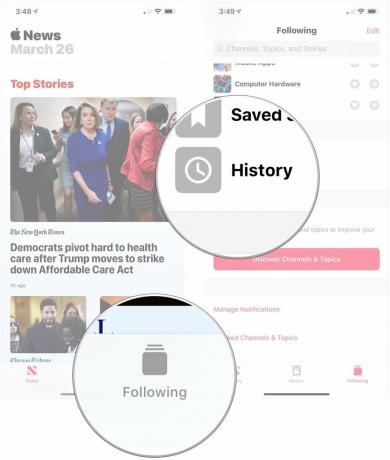
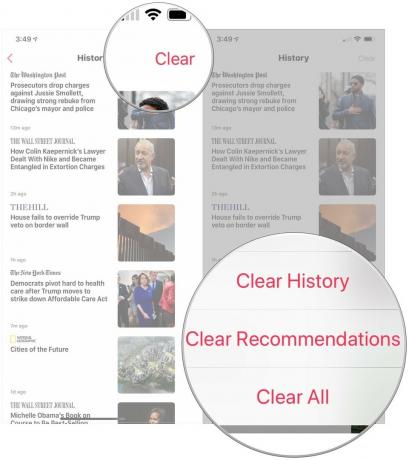
Как открыть статью в приложении «Новости» в Safari
Если Новости не отображают статью правильно — например, если видео не появляется, — или вы предпочитаете читать его в веб-браузере, вы можете отправить его в Safari.
- Запустить Новостное приложение с главного экрана.
- Нажмите статья вы хотите открыть в Safari или коснитесь Кнопка «Поделиться листом» в правом нижнем углу статьи и переходите к шагу 4.
- Нажмите Делиться в правом верхнем углу экрана. Это поле со стрелкой вверх.
- Нажмите Открыть в Safari кнопка. Затем страница откроется в браузере.

Как сообщить о проблеме сотрудникам Apple News
Если в статье что-то не так — возможно, видео не воспроизводится, оно оскорбительно или неправильно классифицировано — вы можете легко сообщить о проблеме в отдел новостей Apple.
- Запустить Новостное приложение с главного экрана.
- Коснитесь статья чтобы открыть его. Кроме того, вы можете нажать на Кнопка «Поделиться листом» в правом нижнем углу предварительного просмотра статьи и перейдите к шагу 4.
- Нажмите Кнопка «Поделиться листом» в нижнем левом углу экрана. Это поле со стрелкой вверх.
- Нажмите Сообщить о проблеме.
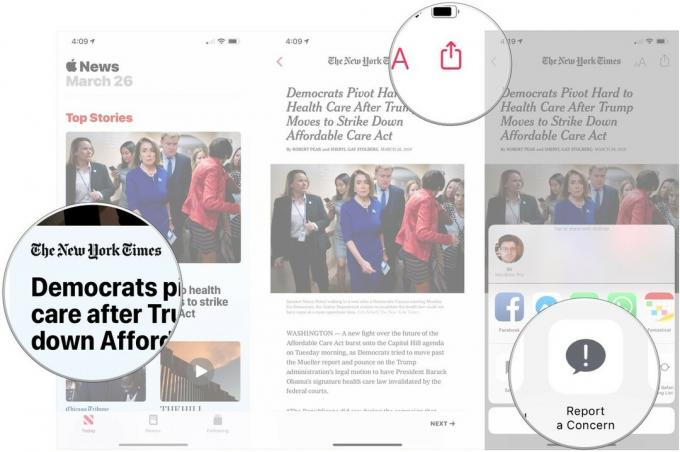
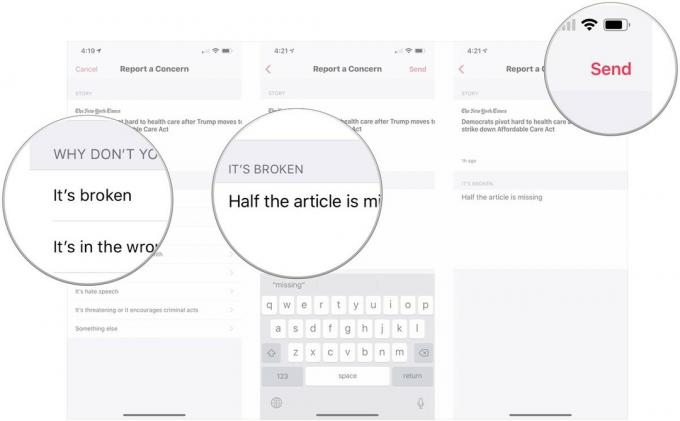
Как отключить фоновое обновление приложения для новостного приложения для iPhone и iPad
Ваше приложение новостей постоянно обновляет контент в фоновом режиме. Это может израсходовать батарею и сотовые данные, если вы не будете осторожны. Выключите его, если вы не против загружать свои истории при открытии приложения.
- Запустить Настройки приложение с главного экрана.
- Прокрутите вниз и коснитесь Новости.
- Нажмите выключатель следующий за обновление фоновых приложений чтобы отключить его.

Как отключить сотовые данные для новостного приложения для iPhone и iPad
Если ваше приложение новостей обновляется в фоновом режиме или если вы используете его без подключения к Wi-Fi, оно может использовать ваши сотовые данные, что в конечном итоге может стоить вам тонны. Если вас беспокоит ограничение на ежемесячный объем данных, возможно, лучше всего просто отключить использование данных для приложения «Новости».
- Запустить Настройки приложение с главного экрана.
- Прокрутите вниз и коснитесь Новости.
- Нажмите выключатель следующий за Сотовая данных, чтобы отключить использование данных для приложения Новости.

Как отключить предварительный просмотр историй в приложении Новости для iPhone и iPad
- Запустить Настройки приложение с главного экрана.
- Прокрутите немного вниз и коснитесь Новости.
- Нажмите выключатель следующий за Показать превью истории.

Как ограничить использование историй в Today в приложении News на iPhone и iPad
- Открытым Настройки на вашем iPhone или iPad.
- Нажмите Новости.
- Нажмите выключатель следующий за Ограничьте рассказы сегодня на белый «выключен» или зеленый «включен», если вы хотите видеть истории только тех каналов, на которые вы подписаны, на вкладке «Сегодня».
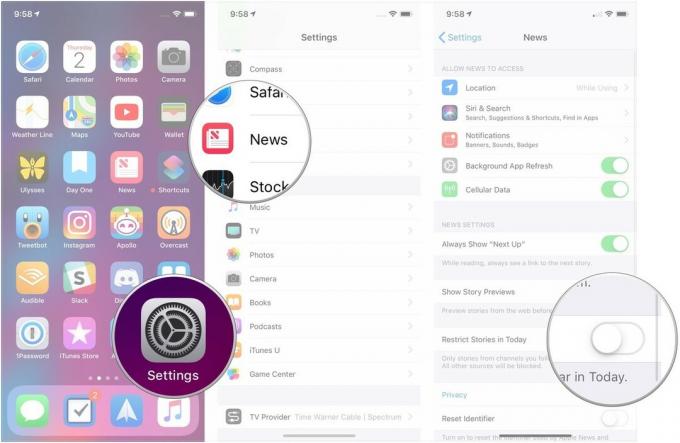
Как подписаться на Новости + в приложении Новости на iPhone и iPad
Если вы ищете подробную информацию о подписке на журналы Apple, у нас есть для вас исчерпывающее руководство.
- Как подписаться на подписку News + в приложении News на iPhone и iPad
- Как использовать News +: полное руководство
Есть вопросы о приложении «Новости»?
Сообщите нам, и мы постараемся на них ответить.
Обновлено в марте 2019 г .: Добавлены новости о приходе Apple News в Канаду, Apple News +, обновлены инструкции для iOS 12.2.
Источник: moy-market.com
Как использовать приложение Apple News

Приложение Apple News News — это приложение для чтения новостей, которое объединяет опубликованные новости из различных источников, например, лучше отформатированную версию RSS . Apple впервые запустила приложение News на iOS, а в начале этого года выпустила новостное приложение для MacOS , заменив ныне несуществующее приложение Newsstand на iOS . В приложении «Новости» представлены истории, которые наиболее соответствуют вашим личным интересам, и в то же время держат вас в курсе событий в остальном мире.
Приложение Apple News доступно только пользователям с адресом iCloud в Соединенных Штатах, Великобритании и Австралии.
Зачем использовать приложение Apple News?
Современный информированный гражданин мира должен получать новости из разных источников . Любой любопытный читатель будет быстро ошеломлен количеством сайтов, которые он хотел бы регулярно посещать.
Именно это неудобство популяризировало RSS-каналы. Однако чтение RSS может быть похоже на попытку выпить из пожарного рукава: трудно увидеть лес за деревьями. Это то, что Apple News стремится исправить.
Используя сочетание редакторов и метрик статей, истории сортируются на основе личного интереса и подписанных каналов. Даже если вы не следите за крупными сайтами, вы гарантированно увидите главные новости дня в Apple News, не заблудившись в сорняках.
Короче говоря, Apple News персонализирован и удобен в использовании. Кроме того, он прекрасно отформатирован, отображая даже рекламные сайты в чистом, читабельном тексте с ненавязчивой рекламой.
Настройка новостных каналов Apple
Когда вы впервые открываете приложение «Новости», вам будет предложено выбрать некоторые из ваших любимых источников новостей, называемых «каналами» в приложении.

Вы также можете следить за темами типа «Технология», а не за конкретными каналами. Не стесняйтесь следовать либерально; Вы всегда можете отменить подписку на каналы позже, если передумаете.
Работа с платными подписками
Если у вас уже есть платные подписки на новостную рассылку, Apple News также справится с этим:
- Когда вы откроете историю для канала, вам будет предоставлена возможность подписаться вверху экрана. Нажмите, а затем войдите в систему, используя свои учетные данные, чтобы активировать подписку. Это будет распространяться на все ваши устройства, подключенные к iCloud.
- Вы также можете подписаться на платные подписки через Apple News с покупкой в приложении . Эти подписки привязаны к вашему Apple ID и оплачиваются как подписка на приложение. Вы также получите сообщение от канала, объясняющее, как создать логин для веб-сайта, чтобы вы могли просматривать свою подписку в браузере.
Голосование по истории
После того, как вы настроили свои каналы, вы захотите «проголосовать» за интересующие вас истории, чтобы лучше понять интерес Apple News:
- Проведя историю влево, вы можете «лайкнуть» историю. Смахивание вправо «не нравится» история. Вы также можете нажать на значок сердца в нижней части любой новости, чтобы зарегистрировать свое мнение. Apple News будет затем использовать эту точку данных при предложении новостей.
- Вы также можете зарегистрировать свое мнение на всем канале. Открыв страницу канала, коснитесь значков сердца в верхней части экрана. Прикосновение к сердцу « Мне нравится» покажет вам больше историй из этого канала в вашей ленте. Прикосновение к сердцунеприязни полностью блокирует новости с этого канала.
- Вы также можете сохранять и делиться историями. Когда вы делитесь историей, вы делитесь ею через стандартный лист обмена iOS. Сохраненные истории спрятаны в нижней части вкладки «Каналы» для последующего чтения.
Навигация по новостям Apple
Если вы предпочитаете, чтобы топ-новости создавались только из выбранных вами каналов, вы можете ограничить источники, перейдя в « Настройки» > « Новости» > « Ограничить публикации в журналах за сегодня» .
- Прокрутите раздел «Главные истории», и вы увидите « Тенденции» . Эти истории выбираются по алгоритму исходя из их популярности у других читателей.
- Ниже Тенденции Истории для вас . Эти истории выбираются алгоритмически на основе ваших симпатий и антипатий. Здесь представлены самые персонифицированные истории.
- Наконец, под For You вы увидите все ваши каналы. Apple News показывает пять историй с каждого канала, пока не закончатся каналы.
- Утром и вечером Apple News также выпускает дайджест. В этом разделе вы найдете статьи, выбранные редакторами-людьми из Apple News.
- Наконец, вкладка « Каналы » настраивает ваши каналы. Вы можете удалить или изменить порядок каналов с помощью кнопки « Изменить» в правом верхнем углу. Чтобы добавить другие каналы, прокрутите список до конца и нажмите красную кнопку с надписью « Обнаружение каналов и тем» .
Управление уведомлениями о новостях Apple
Если вы перейдете по множеству каналов, вы получите много уведомлений. Целесообразно отключить звук уведомлений News, иначе вы будете похоронены в уведомлениях.
Вы также можете ограничить уведомления для определенных каналов:
Источник: gadgetshelp.com